Win7造字程序使用
怎样在电脑里自己造字的方法

怎样在电脑里自己造字的方法怎样在电脑里自己造字的方法这一阵子经常要用到冷僻的繁体字,换了好几种输入法都不行,网上在线字典也没有,Word中插入符号也找不到,只好用其它字代替了,但总觉得怪怪的,挺别扭的。
自己在网上搜了一下造字的方法,希望对大家的工作学习有所帮助。
此时用Windows的TrueType造字程序就是最佳选择。
在此我们就分造字、输入方面进行详细介绍。
一、造字点击“开始”→“程序”→“附件”→“TrueType造字程序”,进入造字程序窗口。
此时会弹出一个“选择代码”对话框,双击对话框中的方格选定代码,在此我们就双击AAB0行的第二格选定代码AAB1后进入编辑窗口开始造字。
此时我们仍可从菜单栏的“编辑/选择代码”改选其它代码。
字形的绘制采用组合法,就是从几个字中各取出一部分来组合成字,这样较能保持字体风格。
以制作“侻”字为例进行操作。
点击“编辑→复制字符”,打开复制字符对话框,点击字体按钮,选择宋体。
在“形状”输入框中输入“伟”字,点击确定返回编辑窗口,可以看到伟字出现在编辑区。
使用矩形选项工具选中多余部分,按Delete键删除或着用橡皮擦删除,只留下“亻”。
点击“窗口→参照”,打开参照对话框,同样设定为宋体,在“形状”输入框中输入“说”字,确定后会多出一个参照区,点击工具栏中的任意形状选择工具,按住左键沿“兑”周围拖动一圈选定。
把选定的“兑”拖动到编辑区,拖动“兑”四周的尺寸柄调整适当大小与“亻”组成“侻”字。
点击菜单栏的编辑→保存字符。
一个宋体的“侻”字就造好了。
二、输入采用字符映射,点击“开始→程序→附件→系统工具→字符映射表”,运行字符映射表,从字体下拉列表中选择“所有字体(专用字符)”,我们造字就出现在下面的格子内,双击我们要用的字“侻”,可以看到“侻”字出现在复制字符的输入框中,单击“复制”按钮,然后到需要输入的位置粘贴即可。
如果你要找的字符链接到其它字体如楷体,则字体要选择“楷体(专用字符)”,以此类推。
造字程序
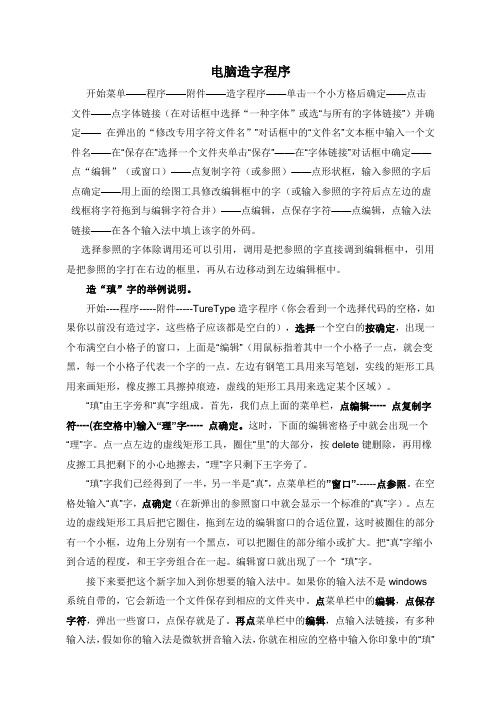
电脑造字程序开始菜单——程序——附件——造字程序——单击一个小方格后确定——点击文件——点字体链接(在对话框中选择“一种字体”或选“与所有的字体链接”)并确定——在弹出的“修改专用字符文件名””对话框中的“文件名”文本框中输入一个文件名——在“保存在”选择一个文件夹单击“保存”——在“字体链接”对话框中确定——点“编辑”(或窗口)——点复制字符(或参照)——点形状框,输入参照的字后点确定——用上面的绘图工具修改编辑框中的字(或输入参照的字符后点左边的虚线框将字符拖到与编辑字符合并)——点编辑,点保存字符——点编辑,点输入法链接——在各个输入法中填上该字的外码。
选择参照的字体除调用还可以引用,调用是把参照的字直接调到编辑框中,引用是把参照的字打在右边的框里,再从右边移动到左边编辑框中。
造“瑱”字的举例说明。
开始----程序-----附件-----TureType造字程序(你会看到一个选择代码的空格,如果你以前没有造过字,这些格子应该都是空白的),选择一个空白的按确定,出现一个布满空白小格子的窗口,上面是“编辑”(用鼠标指着其中一个小格子一点,就会变黑,每一个小格子代表一个字的一点。
左边有钢笔工具用来写笔划,实线的矩形工具用来画矩形,橡皮擦工具擦掉痕迹,虚线的矩形工具用来选定某个区域)。
“瑱”由王字旁和“真”字组成。
首先,我们点上面的菜单栏,点编辑----- 点复制字符----(在空格中)输入“理”字----- 点确定。
这时,下面的编辑密格子中就会出现一个“理”字。
点一点左边的虚线矩形工具,圈住“里”的大部分,按delete键删除,再用橡皮擦工具把剩下的小心地擦去,“理”字只剩下王字旁了。
“瑱”字我们已经得到了一半,另一半是“真”,点菜单栏的”窗口”------点参照。
在空格处输入“真”字,点确定(在新弹出的参照窗口中就会显示一个标准的“真”字)。
点左边的虚线矩形工具后把它圈住,拖到左边的编辑窗口的合适位置,这时被圈住的部分有一个小框,边角上分别有一个黑点,可以把圈住的部分缩小或扩大。
Windows造字程序如何造字
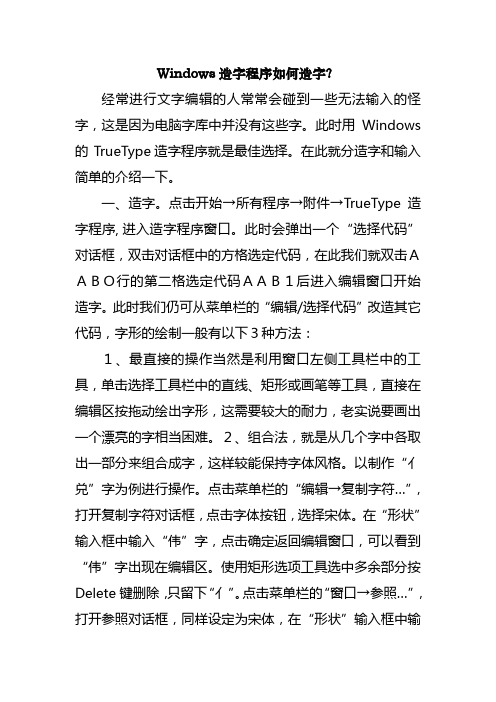
Windows造字程序如何造字?经常进行文字编辑的人常常会碰到一些无法输入的怪字,这是因为电脑字库中并没有这些字。
此时用Windows的TrueType造字程序就是最佳选择。
在此就分造字和输入简单的介绍一下。
一、造字。
点击开始→所有程序→附件→TrueType造字程序,进入造字程序窗口。
此时会弹出一个“选择代码”对话框,双击对话框中的方格选定代码,在此我们就双击AABO行的第二格选定代码AAB1后进入编辑窗口开始造字。
此时我们仍可从菜单栏的“编辑/选择代码”改造其它代码,字形的绘制一般有以下3种方法:1、最直接的操作当然是利用窗口左侧工具栏中的工具,单击选择工具栏中的直线、矩形或画笔等工具,直接在编辑区按拖动绘出字形,这需要较大的耐力,老实说要画出一个漂亮的字相当困难。
2、组合法,就是从几个字中各取出一部分来组合成字,这样较能保持字体风格。
以制作“亻兑”字为例进行操作。
点击菜单栏的“编辑→复制字符…”,打开复制字符对话框,点击字体按钮,选择宋体。
在“形状”输入框中输入“伟”字,点击确定返回编辑窗口,可以看到“伟”字出现在编辑区。
使用矩形选项工具选中多余部分按Delete键删除,只留下“亻”。
点击菜单栏的“窗口→参照…”,打开参照对话框,同样设定为宋体,在“形状”输入框中输入“说”字,确定后会多出一个参照区,点击工具栏中的任意形状选择工具,按住左键沿“兑”周围拖动一圈选定。
把选定的“兑”拖动到编辑区,拖动“兑”四周的尺寸柄调整适当大小与“亻”组成“亻兑”字。
点击菜单栏的编辑→保存字符。
一个宋体的“亻兑”字就造好了。
二、输入。
1、内码输入法(即区位输入法),采用内码输入法,只要输入字的代码即可调用相应字,如:键入AAB1就可以在文档中输入“亻兑”字。
不过要记住编码比较麻烦。
如果找不到内码输入法,你可以右击Windows任务栏的输入法切换按钮→选择“设置”→单击“添加…”按钮→从键盘布局/输入法的下拉列表中选择“中文(简体)-内码”,单击确定进行添加,这可能需要用到Windows安装盘。
【精编范文】系统自带的造字程序word版本 (6页)
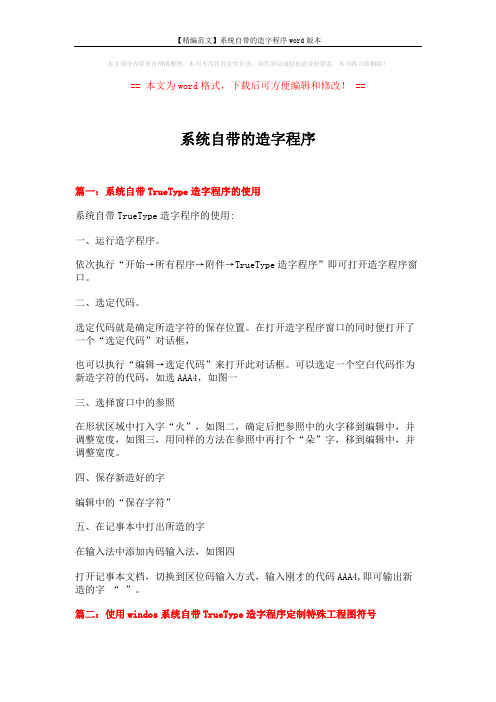
本文部分内容来自网络整理,本司不为其真实性负责,如有异议或侵权请及时联系,本司将立即删除!== 本文为word格式,下载后可方便编辑和修改! ==系统自带的造字程序篇一:系统自带TrueType造字程序的使用系统自带TrueType造字程序的使用:一、运行造字程序。
依次执行“开始→所有程序→附件→TrueType造字程序”即可打开造字程序窗口。
二、选定代码。
选定代码就是确定所造字符的保存位置。
在打开造字程序窗口的同时便打开了一个“选定代码”对话框,也可以执行“编辑→选定代码”来打开此对话框。
可以选定一个空白代码作为新造字符的代码,如选AAA4,如图一三、选择窗口中的参照在形状区域中打入字“火”,如图二,确定后把参照中的火字移到编辑中,并调整宽度,如图三,用同样的方法在参照中再打个“朵”字,移到编辑中,并调整宽度。
四、保存新造好的字编辑中的“保存字符”五、在记事本中打出所造的字在输入法中添加内码输入法,如图四打开记事本文档,切换到区位码输入方式,输入刚才的代码AAA4,即可输出新造的字“ ”。
篇二:使用windos系统自带TrueType造字程序定制特殊工程图符号系统自带TrueType造字程序的使用:一、运行造字程序。
依次执行“开始→所有程序→附件→TrueType造字程序”即可打开造字程序窗口。
二、选定代码。
选定代码就是确定所造字符的保存位置。
在打开造字程序窗口的同时便打开了一个“选定代码”对话框,也可以执行“编辑→选定代码”来打开此对话框。
可以选定一个空白代码作为新造字符的代码,如选AAA4,如图一三、选择窗口中的参照在形状区域中打入字“□”,如图二,确定后把参照中的火字移到编辑中,并调整宽度,如图三,用工具将右边线删掉。
四、保存新造好的字编辑中的“保存字符”五、在记事本中打出所造的字在输入法中添加内码输入法,如图四打开记事本文档,切换到区位码输入方式,输入刚才的代码AAA4,即可输出新造的字“ ”。
造字程序使用方法(实例说明)
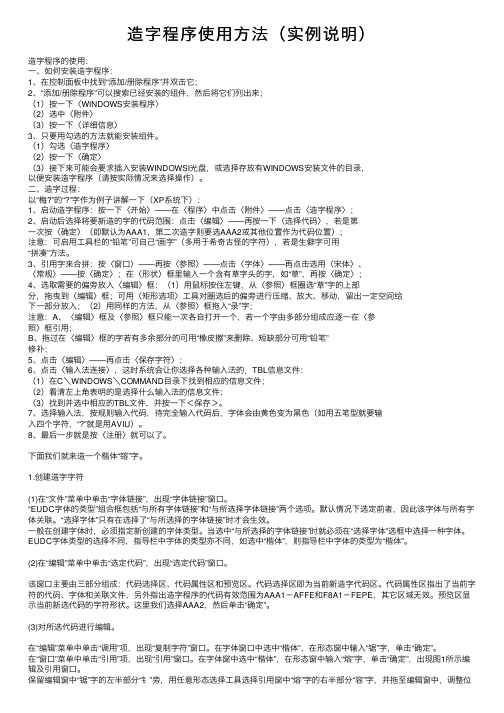
造字程序使⽤⽅法(实例说明)造字程序的使⽤:⼀、如何安装造字程序:1、在控制⾯板中找到“添加/册除程序”并双击它;2、“添加/册除程序”可以搜索已经安装的组件,然后将它们列出来;(1)按⼀下〈WINDOWS安装程序〉(2)选中〈附件〉(3)按⼀下〈详细信息〉3、只要⽤勾选的⽅法就能安装组件。
(1)勾选〈造字程序〉(2)按⼀下〈确定〉(3)接下来可能会要求插⼊安装WINDOWSI光盘,或选择存放有WINDOWS安装⽂件的⽬录,以便安装造字程序(请按实际情况来选择操作)。
⼆、造字过程:以“梅?”的“?”字作为例⼦讲解⼀下(XP系统下):1、启动造字程序:按⼀下〈开始〉——在〈程序〉中点击〈附件〉——点击〈造字程序〉;2、启动后选择将要新造的字的代码范围:点击〈编辑〉——再按⼀下〈选择代码〉,若是第⼀次按〈确定〉(即默认为AAA1,第⼆次造字则要选AAA2或其他位置作为代码位置);注意:可启⽤⼯具栏的“铅笔”可⾃⼰“画字”(多⽤于希奇古怪的字符),若是⽣僻字可⽤“拼凑”⽅法。
3、引⽤字来合拼:按〈窗⼝〉——再按〈参照〉——点击〈字体〉——再点击选⽤〈宋体〉、〈常规〉——按〈确定〉;在〈形状〉框⾥输⼊⼀个含有草字头的字,如“草”,再按〈确定〉;4、选取需要的偏旁放⼊〈编辑〉框:(1)⽤⿏标按住左键,从〈参照〉框圈选“草”字的上部分,拖曳到〈编辑〉框;可⽤〈矩形选项〉⼯具对圈选后的偏旁进⾏压缩、放⼤、移动,留出⼀定空间给下⼀部分放⼊;(2)⽤同样的⽅法,从〈参照〉框拖⼊“录”字;注意:A、〈编辑〉框及〈参照〉框只能⼀次各⾃打开⼀个,若⼀个字由多部分组成应逐⼀在〈参照〉框引⽤;B、拖过在〈编辑〉框的字若有多余部分的可⽤“橡⽪擦”来删除、短缺部分可⽤“铅笔”修补;5、点击〈编辑〉——再点击〈保存字符〉;6、点击〈输⼊法连接〉,这时系统会让你选择各种输⼊法的.TBL信息⽂件:(1)在C\WINDOWS\COMMAND⽬录下找到相应的信息⽂件;(2)看清左上⾓表明的是选择什么输⼊法的信息⽂件;(3)找到并选中相应的TBL⽂件,并按⼀下<保存>。
自造字的最佳方法

自造字的方法从事古文字和古史研究的学者在用电脑写文章时,经常遇到一些隶古定字、生僻字无法录入Word的情况,很影响工作效率。
本文介绍的将自造字作为图片贴入Word文档的方法,也许能解决这个问题,助您一臂之力。
我们使用的软件只有微软Windows系统自带的“造字程序”和“Word”,下面就开始详细图解这一方法。
第一步,打开造字程序,界面如图一所示,请随意选择一个空代码(就是图中的小方块),点击“确定”。
马上就看到图二所示的界面。
第二步,点击“窗口”选中“参照”,如图三所示。
马上会看到图四所示的界面。
第三步,点击“字体”,在弹出窗口中选中“宋体”和“常规”,点击“确定”。
第四步,在“形状”后面的正方形方框里输入一个汉字,点击“确定”。
在以下的步骤里,将选取这个汉字的一部分来造新字。
本例是用“五笔加加”输入法录入“贲”字,如图六所示。
第五步,参照窗口出现在主程序界面中,利用左边工具条上的选取工具选择需要的部分。
本例是使用自由选取工具,这样比较精确,如图七所示。
好,已经选中了所需要的部分,如图八。
第六步,将选中的部分移到左边“编辑窗口”内,如图九所示。
第七步,按以上介绍的方法,再从“奔”字上选择所需要的部分,移至“编辑”窗口内,对新字进行调整,尽量使之美观,如图十所示。
第八步,用左侧工具条上的“方框选择工具”把编辑窗口内的新字全部选中。
注意:尽量把整个窗口连新字全部选上,养成这个好习惯,以后无论造多少新字,大概都是64×64大小,在Word中编辑时也容易整齐划一,否则造的字大的大,小的小,在文档中编辑时太费事。
看图十一所示。
选好后,复制下来。
如图十二所示。
第九步,可以直接贴在Word文档中了,如图十三所示。
第十步,将光标移至这个字(其实已成为图片)上,按鼠标右键,选择“设置图片格式”,如图十四所示。
在“版式”一项内,选“嵌入型”,千万不要选“浮于文字上方”,其他型式也不要选。
如图十五所示。
在“大小”一项中,再在“缩放”一项内设置你要的高度和宽度。
用电脑中的造字程序造字后复制或输入中
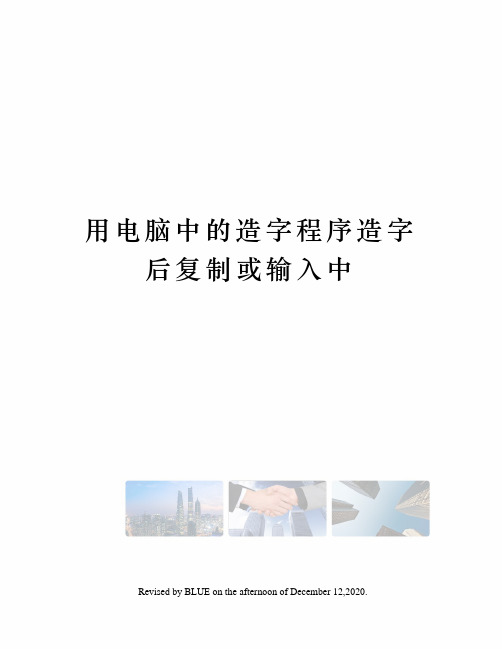
用电脑中的造字程序造字后复制或输入中Revised by BLUE on the afternoon of December 12,2020.用电脑中的造字程序造字后复制到文档中日常生活工作中,我们经常会碰到一些生僻字和一些已停止使用的汉字,特别是一些稀奇古怪的人名,比如下面这个字(金+监),用输入法是打不出来的,但偏偏有人身份证上却打出来了,这是怎么做到的呢其实,用Windows系统自带的True Type造字程序就可以了,下面我就为大家讲解一下造字过程吧!(讲解以Windows XP为例,Win7步骤相差不大)工具/原料Windows XP True Type造字程序(位于开始菜单附件中)方法/步骤1、从开始菜单-附件中找到并启动True Type造字程序Win7则为开始菜单-附件-系统工具-专用字符编辑程序22、启动初始界面如下,点击“确定”,进入编辑界面3、编辑界面如下44、点击菜单栏的“窗口”选项,选择“参照”5、然后弹出参照界面,如下图,在输入框中输入需要参照的汉字,这里我是为大家讲解怎么合成简介中说的“金+监”这个汉字,所以我们先合成“金”字旁的部首,参照字选“锐”,输入“锐”后点击确定6、接下来界面如下:7、在工具栏选择“矩形选项”工具,用来框选我们需要的金字旁8、移动光标,框选我们需要的金字旁,再拖动鼠标,移动到左边的编辑框中9、移动后界面如下10、选择工具栏的橡皮擦工具,擦掉多余的黑块11、擦掉多余的黑块后,关闭参照界面12、再次选择菜单栏的窗口-参照13、在输入框中输入右半边“监”字,再点击确定14、接下来界面如下15、再次从工具栏选择“矩形选项”工具16、框选“监”字作为右半边17、拖动鼠标,将“监”移动到编辑框,并调整“监”的宽度和高度,使之与“金”字旁高度一致18、调整后效果如下19、然后准备保存,字符集选择“Unicode” 20、选择菜单栏的编辑-保存字符,到此我们合成的这个“金+监”字就合成完成了21、那怎么把这个“金+监”输出到txt和Word等文件中呢在菜单栏选择“编辑-复制字符” 22、在复制字符界面的代码栏中输入“金+监”的Unicode代码E00023、然后我们刚刚合成的“金+监”就出现在复制框中了,右击选中并复制之24、最后,我们就可以粘贴到我们想要输入的地方了,这里我以粘贴到Word为例,给大家看一下效果25、好了,造字就这么简单,大家还有什么问题可以给我留言,如果我的文字对大家有用,麻烦大家加我为关注并投一下票,支持一下我哦!注意事项合成的生僻字只能在True Type程序中复制后粘贴到我们需要的文件中,并不能用输入法打出来,有些小麻烦,但大家可以复制保存到一个专门的txt文件中,每次要用时就打开保存的txt文件,复制粘贴一下就可以了,很简单的操作,不麻烦的:-)要用输入法打出来请参照以下方法用电脑中的造字程序造字后输入文档中用户平时在日常的工作里有时可能会需要输入一些生僻的汉字,而这些字在 Windows 的标准字库中没有提供,但是我们仍然可以使用系统提供的造字程序来实现。
Windows7使用记事本程序
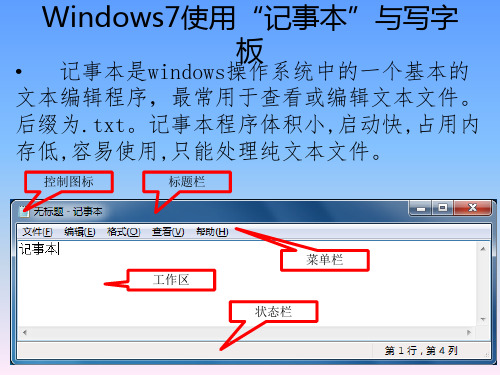
Windows7使用“记事本”与写字板
• 记事本是windows操作系统中的一个基本的 文本编辑程序,最常用于查看或编辑文本文件。 后缀为.txt。记事本程序体积小,启动快,占用内 存低,容易使用,只能处理纯文本文件。
控制图标 标题栏
菜单栏 工作区 状态栏
Windows7使用“记事本”与写字板
• 记事本的启动: • 开始→所有程序→附件→记事本 • 开始→搜索框中输入“notepad” →确定
编辑功能较弱,且不能插入图 片等多媒体信息。 开始→所有程序→附件→记事 本 开始→搜索框中输入“notepad” →确定 开始→所有程序→附件→写 字板 开始→搜索框中输入“write” →确定
缺点 打开方 法
Windows7使用“记事本”与写字板
快速访 问工具 栏 功能区
写字板 按钮
标尺
工作台 区
Windows7使用“记事本”与写字板
• 操作 • 新建文件:1、文件→新建 2、快捷键Ctrl+N • 页面设置:文件→页面设置,可以选择纸张大 小、来源及方向、设置页眉和页脚 • 格式化:1、格式→字体,可以设置字体、字 形、大小 • 2、格式→自动换行,使文本自动换行。 • 编辑文本:编辑菜单的“复制”、“剪切”、“粘 贴”、“删除”等操作。
Windows7使用“记事本”与写字板
• 写字板与记事本的区别
项目 后缀 文件类 型 记事本 .txt 纯文本文件 写字板 .rtf 文字处理程序
优点
能被任何文字编辑软件打开,体 日常工作中的文件编辑,编 积小,占用内存低常在程序编程 辑文字,图文混排,插入图 中使用。 片、声音、视频剪辑等多媒 体信息。
Windows 7系统下如何制作个性的特殊字符呢?

很多人全是很清楚win7擦作系统的性能是很稳定,并且兼容性是很强的。
部分复杂的字符,在别的系统里边显示也许为乱码,但是在里边却可以进行显示的。
因此许多的用户全将制作出很多的特殊字符。
那在win7操作系统中我们要怎样进行制作特殊字符呢?
下面是具体的操作步骤:
1、我们要先在win7操作系统桌面直接进行单击“开始”——“搜索”,接着要给键入“字符编辑”按下回车进行执行搜索,搜至“专用字符编辑”的工具。
2、接着要给单击开它进到“专用字符编辑程序”的菜单,而且要选定“窗口——参照”。
接着进行开启选定好代码之后单击“确定”的键值。
3、然后要往“参照”里边给键入随意的一个字符或是汉字,就像是键入“%”。
4、接着要直接进行单击选择左边的矩形选项,接着要往“参照”的页面框里进行定字符,而且要挪动至左侧编辑菜单里里边的。
5、最终要根据上边一样的措施,将它组合为下面的字符。
要是我们要将它进行储存的话,仅要进行单击“编辑”的选项,而且要单击“储存字符”的按钮就行了。
造字程序

运行造字程序依次选择“开始→程序→附件→造字程序”,打开造字程序窗口。
如果附件中没有造字程序,则可通过“控制面板→添加/删除程序→Windows安装程序→附件”来添加造字程序。
造字过程进入造字窗口后,可以看到造字程序在工具栏里提供了铅笔、刷子、直线、空心矩形、实心矩形、空心椭圆、实心椭圆、矩形选择、任意形状选择、橡皮等工具,通过这些工具,可以方便地创建、编辑任意形状的字符符号。
但是,从头开始一点点地创建一个字符符号往往花费比较多的时间,最好的办法是能充分调用、引用字库中现有的字符,取它们的偏旁部首等局部而快速合并成一个新字。
例如,可以取“焚”字的“林”与“雷”字的“田”两偏旁上下结合而快速结合成一个新字。
下面是实现的步骤。
选择要造的字体类型常用的字体有宋体、仿宋体、黑体等,一般要先进行选定。
以选择“宋体”字为例,单击造字程序的“文件→字体链接”,在出现的“字体链接”对话框里,选择“与选择的字体链接”选项,再选择“宋体”字体,单击“确定”按钮。
然后在出现的文件名对话框里输入相应的自造字保存文件名,如“宋体自造字.tte”。
选定代码先选定将要造的字保存到哪一个代码位置。
单击“编辑→选定代码”,打开“选定代码”窗口,选定一个空闲的代码位置如AAA1。
调用与引用已有字符单击“编辑→调用”,打开“调用”对话框,单击“字体”按钮选择宋体,然后单击形状框,输入“焚”字,单击“确定”按钮返回,此时,“焚”字的形状就出现在编辑窗口。
单击“窗口→引用”,打开“引用”对话框,单击“字体”按钮选择宋体,然后单击形状框,输入“雷”字,单击“确定”按钮返回,“雷”字的形状就出现在引用窗口。
编辑、合并成新字选取“矩形选择”工具,将编辑窗口中的“焚”字的“火”部分选定并删除。
然后,选取“矩形选择”工具,将引用窗口中的“雷”字的“田”部分选定并拖到编辑窗口中的“焚”字的“林”下面,屏幕上立即出现一个新字。
单击“编辑→保存字符”将刚才造好的字保存。
WINDOWS系统中自带的造字程序使用方法

WINDOWS系统中自带的造字程序使用方法
WINDOWS系统中自带的造字程序使用方法
2011-03-20 18:48:40| 分类:计算机应用| 标签:造字字符aaa2 程序输入法|举报|字号订阅下载LOFTER我的照片书|各种专业工作中常常遇到许多字库
中没有的符号,这可以用WINDOWS系统中自带的程序编出来,以建筑界常用的钢筋代号为例,看看新字是如何造出来的。
进入造字程序:打开文件,选择字体链接,选择“与所有字体链接”选代码。
设二级钢筋的代码为AAA2:点击AAA2方格,为提高造字的效率,最好先复制一个体型接近的字符进行修改,点击“复制字符”,用滑块找出形体接近的字符,这里选择希腊字母中的Φ为母本进行改造,点“确定”将字符插入到编辑器中,界面左边的工具可以满足造字的需要,一番修改之后的效果:点击“编辑”中的“保存字符”,造字完成。
调用新造字符的方法:打开输入法设置对话框,添加“内码输入法”也叫“区位输入法”。
如果系统没有安装可以从网上下载一个安装上就行,下载地址:/info/3467.aspx转换到区位码输入法后,输入AAA2就出现我们刚才自造的符号了:。
需要说明的是,在没有这个字符的电脑上使用文档时,不会显示。
自造的字保存在什么地方?依次点击开始→程序→附件→系统工具
→字符映射表,在“字体”下拉框中选择“所有字体(专用字符)”这时就可以看到刚刚造好的那个字:
/lygljx126@126/blog/static/1804958420112 2063345719/ 20110320休息日宗良记于浙江三门。
图解:如何用造字程序创造一个漂亮的字
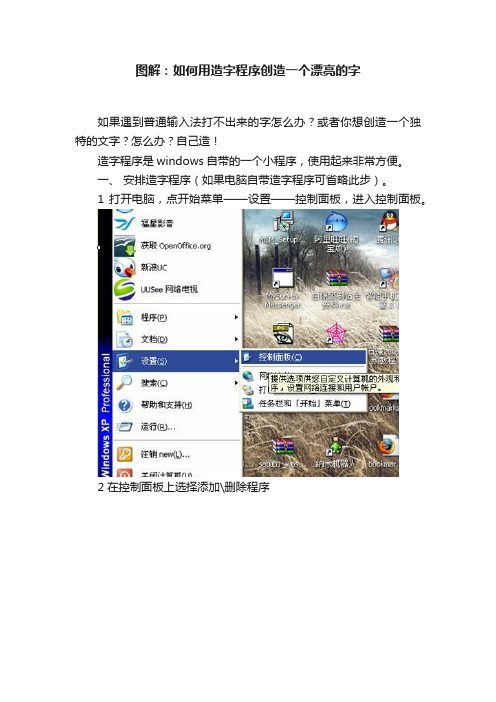
图解:如何用造字程序创造一个漂亮的字如果遇到普通输入法打不出来的字怎么办?或者你想创造一个独特的文字?怎么办?自己造!造字程序是windows自带的一个小程序,使用起来非常方便。
一、安排造字程序(如果电脑自带造字程序可省略此步)。
1 打开电脑,点开始菜单——设置——控制面板,进入控制面板。
2 在控制面板上选择添加\删除程序3 打开添加/删除程序菜单,选择添加删除windows组件后,系统自动弹出windows组件向导。
如图:4 在windows组件向导主窗口选择附件和工具,单击详细资料,如图:5 然后弹出附件和工具主窗口,选择附件这个复选项,点灰色的复选框,重新把勾打上,使之变成白色的。
如图6 之后弹出点确定,系统自动进入下一窗口7 继续选择下一步,系统自动完成安装。
如图二、启动造字程序打开造字程序,点开始菜单——程序——附件——TrueType 造字程序三、选取代码在造字程序主窗口选取四位代码,说明一下这四位代码是国际区位输入法的输入代码。
可以选择横坐标0——9——A——F的一位代码,纵坐标为A——F的三位代码组成一个四位码。
如图:四、开始造字选择确定后,到达主页面,软件给大家提供了两种造字的方法,一种是根据软件提供的绘制工具,进行手工造字,这些方法与画图板的使用方法相同,在这里就不详述了另一种方法是用现有的代码组合成新的代码,这是我们重点要介绍的方法。
我们以“槃”字为例:1、在窗口工具栏选择参照工具:2、弹出参照主选单后,选择字体,一定要在形状窗口上看到占满格的光标才能造出和我们使用字相同大小的字符。
3、输入其中一个包含有相同结构偏旁部首的字符做为第一个部件。
4、点确定,进入主工作区,如图:5、用自由图形选择工具,将上半部分选取,拖入到主窗口6、继续选择窗口——参照工具,完成下半部分,7、最后完成的样子是这样的五、保存字符点击编辑——保存字符,或者选择ctrl+S,将字符保存入windows字库里。
Windows系统自带造字程序
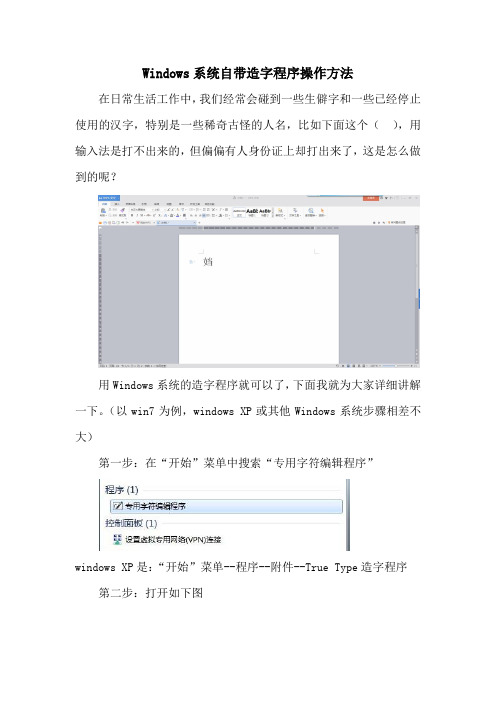
Windows系统自带造字程序操作方法在日常生活工作中,我们经常会碰到一些生僻字和一些已经停止使用的汉字,特别是一些稀奇古怪的人名,比如下面这个( ),用输入法是打不出来的,但偏偏有人身份证上却打出来了,这是怎么做到的呢?用Windows系统的造字程序就可以了,下面我就为大家详细讲解一下。
(以win7为例,windows XP或其他Windows系统步骤相差不大)第一步:在“开始”菜单中搜索“专用字符编辑程序”windows XP是:“开始”菜单--程序--附件--True Type造字程序第二步:打开如下图第三步:如需造“ ”这个字,我们先把它分解为“女+当”,首先我们找一个带女子旁的字作为参考。
点击菜单栏的“窗口”选项,选择“参照”比如“妇”(尽量选择跟需要造的字相近的),输入“妇”后点击确定接下来界面如下图:然后在工具栏里选择“矩形选项”工具,移动光标,框选出女字旁,再拖动鼠标移动到左边的编辑框中,矩形选项如下图:再用工具栏中的橡皮擦工具,擦掉多余的黑块,如下图:第三四步:现在我们找一个右边是当的字作为参考。
再次点击菜单栏的“窗口”选项,选择“参照”。
输入“挡”后点确定,接下来界面如下图:橡皮擦工具多余部分再次从工具栏选择“矩形选项”工具,框选“当”字作为右半边,拖动鼠标,将“当”移动到编辑框,并调整“当”的高度和宽度,以及用橡皮擦工具,擦掉多余的部分,使整个字协调。
如下图:第五步:准备保存。
首先字符集选择“Unicode”,然后选择菜单栏的编辑-保存字符。
此时我们可以查看造好的字的代码,选择菜单栏的编辑-选择代码,如下图(因为我造了两次,所以图中有两个“ ”,请忽略),我们可以看到代码是“E001”,请记住这个号码。
第六步:如何将造好的字复制到word或excel中呢?选择菜单栏的编辑-复制字符-输入代码“E001”,然后将形状框中的字复制,再到word或excel中粘贴。
注意的是:造字工具做出来的字,不能变换字体,不能在手机上显示。
造字程序详解及其共享发布

造字程序详解及其共享发布在文字录入工作中,我们经常会碰到有些方言、土语、人名、地名、特殊符号等生僻字、符号无法录入的问题,本文讲解利用Windows所带的“TrueType 造字程序”进行造字,并将其发布至其它计算机的过程进行简单阐述。
一、运行造字程序。
依次执行“开始→所有程序→附件→TrueType造字程序”即可打开造字程序窗口。
二、选定代码。
选定代码就是确定所造字符的保存位置。
在打开造字程序窗口的同时便打开了一个“选定代码”对话框,也可以执行“编辑→选定代码”来打开此对话框。
该对话框由三部分组成,即代码选择区、代码属性区和代码预览区。
代码选择区为造字字符提供了可选代码;代码属性区显示了造字字符的代码、链接的字体、字体文件名及代码的有效范围(AAA1—AFFE、F8A1—FEFE和A140—A7A0)等信息;代码预览区显示了造字字符的形状。
可以选定一个空白代码作为新造字符的代码,如选ABA1,见图一。
图一三、字体链接。
执行“文件→字体链接”打开字体链接对话框,见图二。
其中“专用字符的字体类型”有两个选项,一是“与所有字体链接”,即将造字字符与系统中所有的字体链接,可以通过任意字体访问造字字符, 如果你选择该项,造字字符信息将保存在一个叫做EUDC.TTE和EUDC.EUF的系统默认文件中,当使用字处理软件进行文字录入时,不管你使用何种字体都将显示造字字符;二是“与选定字体链接”,即将造字字符与系统中选定字体链接,可以通过选定字体访问造字字符,如果你选择了该项,并从列表中选择一种字体后将会打开一个“修改专用字符文件名”对话框,然后输入文件名如Heit.tte新建一个信息文件,同时系统自动生成一个叫做Heit.euf的信息文件,这时造字字符的信息将保存在该文件当中,当使用字处理软件进行文字录入时,只有使用链接的字体才能显示造字字符,使用其它字体均不能显示造字字符,而是显示为空格;如果要使同一个造字字符显示出不同的字体,如宋体、仿宋体、楷体等,这时就需要分别选择“与选定字体链接”列表中的宋体、仿宋体、楷体等,并选择同一个字体代码,如ABA1,在ABA1字体代码中分别造出宋体、仿宋体、楷体等形状的字符。
win7系统里要如何造字并且使用?

win7系统里要如何造字并且使用?
win7系统自带有造字程序,可能很多用户都找不到,win7造字程序怎么用?自带造字程序后来被改为“专用字符编辑程序”,就很少有人知道了,更不知道怎么在哪里打开了。
所以本教程小编就和大家分享win7系统打开造字程序的方法。
推荐:win7 64位旗舰版下载
1、打开win7系统中的开始菜单→所有程序→附件→系统工具;
2、然后选择打开专用字符编辑程序;
3、在运行中输入:eudcedit.exe 点击确定(或按回车键)也能打开专用字符编辑程序;
4、打开专用字符编辑程序,会弹出选择编码的提示框,首次使用,点击确定即可;
5、弹出编辑框之后,再点击工具栏上的窗口→参照;
6、尽量利用现成的偏旁,这样造出来的文字比较规范好看;
7、比如石字偏旁加一个太字,这个字的拼音是:dài ,地名用字。
下【dài】镇,在广东省英德市。
在代码中输入77FF,或者在形状中输入自己熟悉的石字偏旁的文字,比如矿→确定。
将左边的石字偏旁框住,鼠标移上去就会变成菱形状,点住左键拖到左边的编辑框;
8、多余部分使用工具栏底部的橡皮擦抹去,缺少部分可以添加;
9、再用同样的办法,找到右边是太字的文字。
借用文字是:呔,代码是:5454;
10、制作好之后,保存一下自造字;
11、并及在拼音短语中输入:dai=石太(此字只能在已经编辑过的电脑中显示)。
上面给大家介绍的就是关于打开win7造字程序及造字并使用的详细内容了,感兴趣的用户们不妨可以参照上面的方法步骤进行操作吧,相信能够帮助到大家!
[win7系统里要如何造字并且使用?]。
windows 自造字全部 兼容过去版本 过去造的字都能用了
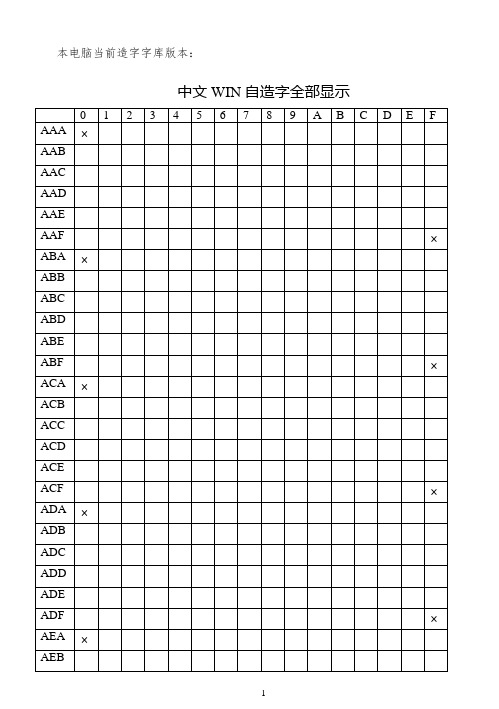
本电脑当前造字字库版本:中文WIN自造字全部显示注:1.用不常用的字库,如方正新秀丽繁体显示只是为了方便以后的造字在文档中查找而已,造字的字体只与造字时的采用的字库字体有关,与显示字体无关。
2.标注颜色是为了与过去版本的造字字库和就文档兼容,避免无意识造成差错,所以保留了过去所有造字,对于已有字曾经造的,做了淡色显示处理,一般不用了,2013.4.20之后还需要使用的造字,显示为蓝色。
3. 2013.4.20及其后续版本造字只用蓝色部分造字的前提是该电脑能显示以下已有汉字六行共177字:䐜䏚䐃䐢 䏶賸 悗 慱 緳㾓 㾦瘵疖痟㽲㿉㿏㾾䀮 䁾 睟䁎 㶼㶧滎䎡㹀龂㙴㙂 㑊俶 僮僮 纆 缪綄 繙 岵湣沂 溁 㗜 㿠髆 髎䯒荥 茀薦茲暾昱㫙 尟 㠵髴 䦎閤鞀鱓䲝䵟 㨁 㩉㨉 㩴撚緳梴椊 㮈 蟢 䳆 䂳貣譌諔䚰諍诤詠㠯㪜 嫪㱊 鞀挈硙挈䮦骍郄 䌬如果不能显示上述汉字,请安装以下字库:宋体-方正超大字符集、花园明朝、方正新秀丽繁体字库文件直接拷贝到C:\ windows\ fonts下,Unifonts6.0大字符集直接双击安装即可。
4. 2013.4.20之后新造字:目前尚无。
5.建议待整修造字: 。
中文windows 自造字使用方法一、windows XP、windows7/8下用链接造字字库法显示:(推荐使用本法)1. 拷贝“方正新秀丽繁体”字库文件到C:\ windows\ fonts下。
2. 安装新女娲补字2.0,在默认安装目录C:\Program Files\Founder\PNewNW20\Bin文件夹下找到双击,设置链接造字文件EUDC.tte到“方正新秀丽繁体”,就可以看到上页表格中的造字及其版本了。
3.直接粘贴使用造字。
二、windows XP下用拷贝造字文件法:(附带介绍)1.拷贝造字文件:请把eudc.euf、eudc.tte两个文件拷贝到中文windows xp系统字库所在的文件夹,(如c:\windows\fonts)覆盖原来的文件,(windows系统下不能直接粘贴覆盖,我个人的做法是在c:\windows下创建\f子文件夹,把造字字库粘贴到这里,然后在纯DOS状态下用COPY命令或其它方法如windows PE拷贝覆盖,或拆下硬盘到另外电脑上拷贝覆盖)重新启动电脑,首次使用自造字的操作系统要运行一下windows xp系统附件中的TrueType造字程序,即可显示和打印。
win7系统下创造个性字体的小妙招
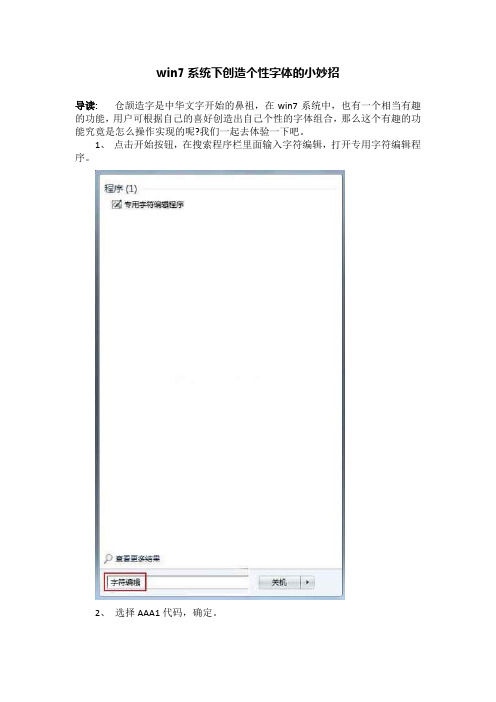
win7系统下创造个性字体的小妙招
导读:仓颉造字是中华文字开始的鼻祖,在win7系统中,也有一个相当有趣的功能,用户可根据自己的喜好创造出自己个性的字体组合,那么这个有趣的功能究竟是怎么操作实现的呢?我们一起去体验一下吧。
1、点击开始按钮,在搜索程序栏里面输入字符编辑,打开专用字符编辑程序。
2、选择AAA1代码,确定。
3、在软件主界面,单击菜单栏--窗口--参照。
4、之所以打开参照,这样可以更加方便的选取汉字的结构部分,在下面的方框可以直接输入汉字或者字符标点。
5、得到如下图所示的界面,我们单击左侧的矩形选项,在参照界面圈定你要的部分,移动到左侧窗口。
6、如下图,我将草字的草字头,即艹移取出来了。
7、重复上述步骤,完成整个过程,最终的结果如下图。
上述功能的实现是由win7系统中的造字编辑器完成的,通过这个功能,用户就可以随心所欲地创造文字、字符,让自己的win7系统更丰富多彩,也让win7系统更加个性,感兴趣的用户可以来学习一下哦。
- 1、下载文档前请自行甄别文档内容的完整性,平台不提供额外的编辑、内容补充、找答案等附加服务。
- 2、"仅部分预览"的文档,不可在线预览部分如存在完整性等问题,可反馈申请退款(可完整预览的文档不适用该条件!)。
- 3、如文档侵犯您的权益,请联系客服反馈,我们会尽快为您处理(人工客服工作时间:9:00-18:30)。
XP的造字程序与win7类似,在开始菜 单-附件-TrueType造字程序内打开
选择代码,如想要编辑的文字代码为 AAA1,则选择对应的字
进入造字程序
复制想要造字的原型字,在编辑点 击复制字符
造完字后保存即可
谢谢!
造字程序SOP
史万鹏 2015.06.13
造字说明
因化验室有报告单打印特殊字符需求,但浪潮ERP内并不支持上标字符,需 要通过造字完成,造字的编码由化验室首先完成,在化验室公布编码后,其他 各个需要打印的人员进行造字。
进入造字程序
使用键盘Win键+R进入运行界面, 输入eudcedit.exe,进入造字程序
